USBインターフェイスケーブルを本体に接続したい
コンテンツID(1640)
概要
本体とパソコンをUSBインターフェイスケーブルで接続してから、パソコンにプリンタードライバーをインストールします。
プリンタードライバーは、弊社公式サイトのダウンロードページから、あらかじめダウンロードして解凍しておいてください。
注記
- プリンタードライバーを解凍すると、ドライバーインストールツールが起動し、[セットアップ方法の選択]画面が表示されます。ここでは、[キャンセル]をクリックし、終了させてください。
補足
- USBインターフェイスは、USB2.0に対応しています。
手順
-
本機の電源が入っていることを確認し、USB2.0インターフェイスコネクターに、USB インターフェイスケーブルを接続します。
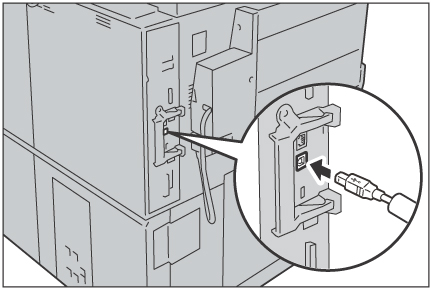
-
USBインターフェイスケーブルのもう一方をパソコンに接続します。
パソコンにプリンタードライバーをインストールする
-
パソコンの[デバイスとプリンター]画面に追加された[未指定]のプリンターアイコンを右クリックし、[プロパティ]を選びます。

-
[ハードウェア]タブの[デバイスの機能]から、追加されたプリンターを選び、[プロパティ]ボタンをクリックします。

-
[全般]タブの[設定の変更]をクリックします。

-
[ドライバー]タブの[ドライバーの更新]ボタンをクリックします。

[ドライバーソフトウェアの更新]画面が表示されます。
-
[コンピューターを参照してドライバーソフトウェアを検索します]を選びます。

-
[参照]ボタンをクリックしてプリンタードライバーが格納されているフォルダーを選び、[OK]をクリックします。

補足- プリンタードライバーを弊社のサイトからダウンロードした場合、プリンタードライバーの格納場所は、
(解凍した場所)¥cswnd¥ART_EX¥(OS名のフォルダー)になります。
例) E:¥printer_driver¥cswnd¥ART_EX¥Win2000_XP
- プリンタードライバーを弊社のサイトからダウンロードした場合、プリンタードライバーの格納場所は、
-
[次へ]をクリックします。

補足- [ドライバーソフトウェアの発行元を検証できません]画面が表示された場合は、[このドライバーソフトウェアをインストールします]を選び、ドライバーソフトウェアをインストールします。
ドライバーソフトウェアのインストールを開始し、インストールの完了を知らせる画面が表示されます。
-
[閉じる]ボタンをクリックします

[デバイスとプリンター]画面の[プリンターとFAX]にプリンターアイコンが表示され、プリンターを使用できます。